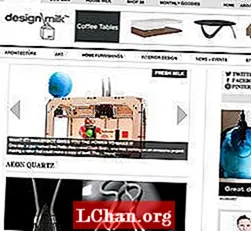Vsebina
- 1. del: Ali obstaja način za obnovitev gesla v zasebnem načinu?
- Vadnica za tovarniške ponastavitve Androida v načinu za obnovitev
- 2. del: Kako odstraniti FRP s PassFab Android Unlockerjem
- Končne besede
Torej ste zataknjeni z zaklenjeno napravo Samsung in ne veste, kako priti skozi pozabljeno geslo v zasebnem načinu. Zdaj se spotikate po internetu, da bi našli način za ponovni dostop do svoje naprave. Tako ste prišli do te strani. V vednost se vaše iskanje tukaj pravilno konča, saj vas bo današnji članek vodil po najboljših praksah za obnovitev dostopa do naprave, tudi če ste pozabili geslo zasebnega načina za Samsung. Raziskujmo.
1. del: Ali obstaja način za obnovitev gesla v zasebnem načinu?
Iskreno, uradnega načina za obnovitev pozabljenega gesla v zasebnem načinu ni. In to je grenko znano dejstvo. Toda to ne pomeni, da ne morete pridobiti povratnega dostopa do svoje naprave. Preprosto morate napravo ponastaviti na tovarniške nastavitve, da odstranite pozabljeno geslo v zasebnem načinu in pridobite dostop do naprave. V ta namen smo vam predstavili to podrobno vadnico o ponastavitvi naprave Android na tovarniške nastavitve.
Opomba: Tudi po ponastavitvi naprave na tovarniške nastavitve, da odstranite pozabljeno geslo v zasebnem načinu, vam ključavnica Google FRP (Factory Reset Protection) še vedno preprečuje dostop do vaše naprave. To je nova varnostna funkcija v napravah Android s sistemom Android OS 5.1 ali novejšim. Ne obžalujte, saj se bomo tega vprašanja lotili tudi v nadaljevanju članka.
Vadnica za tovarniške ponastavitve Androida v načinu za obnovitev
Ker ste zaklenjeni iz naprave, jo morate najprej zagnati v načinu za obnovitev, da z nje zbrišete vse.
1. korak: Najprej najprej izklopite napravo Samsung in nato držite tipko "Bixby" skupaj s tipko "Povečaj glasnost". Zdaj pridržite tudi tipko "Power". Tipke lahko spustite, ko se prikaže maskota Android.

2. korak: Vaša naprava se je uspešno zagnala v obnovitveni način. Za navigacijo po meniju uporabite tipki za povečanje / zmanjšanje glasnosti. Izberite "Wipe Data / Factory Reset" in pritisnite tipko "Power", da potrdite svoje dejanje.

3. korak: V naslednjem meniju izberite "Da" in ponovno potrdite. Nato bo z vaše naprave začelo brisati vse. Po končani tovarniški ponastavitvi izberite možnost »Znova zaženi sistem zdaj« in potrdite svoja dejanja.

Zdaj ste uspešno ponastavili svojo napravo, odstranjeno pa je bilo tudi pozabljeno geslo v zasebnem načinu. Ko pa se naprava znova zažene, boste opazili, da je ključavnica Google FRP še vedno tam, da vas moti. Kot rečeno zgoraj, tudi tukaj je rešitev.
2. del: Kako odstraniti FRP s PassFab Android Unlockerjem
Zaklepanje Google FRP je nova napredna varnostna funkcija, ki je vnaprej nameščena v vseh napravah Android z operacijskim sistemom Android 5.1 ali novejšim. To preprečuje tatom in kriminalcem dostop do vaše naprave, tudi ko so jo tovarniško ponastavili. Ta varnostna funkcija vas včasih lahko zaklene iz naprave, če se ne spomnite poverilnic za Google Račun, ki so bile konfigurirane s to napravo. V ta namen bi radi predstavili zmogljivo orodje PassFab Android Unlocker, ki vam ne samo pomaga, da v samo nekaj kliki zaobidete zaklepanje Googla FRP. Lahko pa vam pomaga tudi obiti skoraj vsako geslo / vzorec / PIN za zaklenjeni zaslon Android. Poglejmo, kako s tem mogočnim orodjem zaobiti Google FRP lock.
1. korak: Začnite s povezovanjem naprave Android z računalnikom z originalnim kablom USB. Na glavnem zaslonu morate izbrati »Odstrani Google Lock (FRP)«.

2. korak: Ko ste usmerjeni na naslednji zaslon, preprosto pritisnite gumb "Start", da se premaknete naprej.

3. korak: Kot naslednji korak naj bi navedli blagovno znamko in ime svoje naprave Android. Ko končate, kliknite gumb "Naprej".

4. korak: V navodilih, ki se prikažejo na zaslonu, jih morate upoštevati, da napravo preklopite v način za obnovitev. Preprosto izberite tisto, ki ustreza vaši napravi.

5. korak: Po načinu obnovitve na naslednjem zaslonu izberite podatke, kot so država, prevoznik itd. Ko končate, kliknite "Naprej".

6. korak: Vstopite v način prenosa, tako da sledite korakom, navedenim na zaslonu. Nato morate naložiti paket vdelane programske opreme za svojo napravo. Zdaj ponovno vnesite način za obnovitev. Kliknite "Naprej".

7. korak: Programska oprema bo zaznala vdelano programsko opremo in začela odstranjevati zaklepanje FRP. Počakajte potrpežljivo, dokler ne prejmete obvestila o uspešni odstranitvi zaklepanja.
Končne besede
Na koncu članka smo zdaj trdno prepričani, da boste zdaj lahko s pomočjo zgoraj omenjenih rešitev obšli pozabljeno geslo v zasebnem načinu in zaklepanje Google FRP.